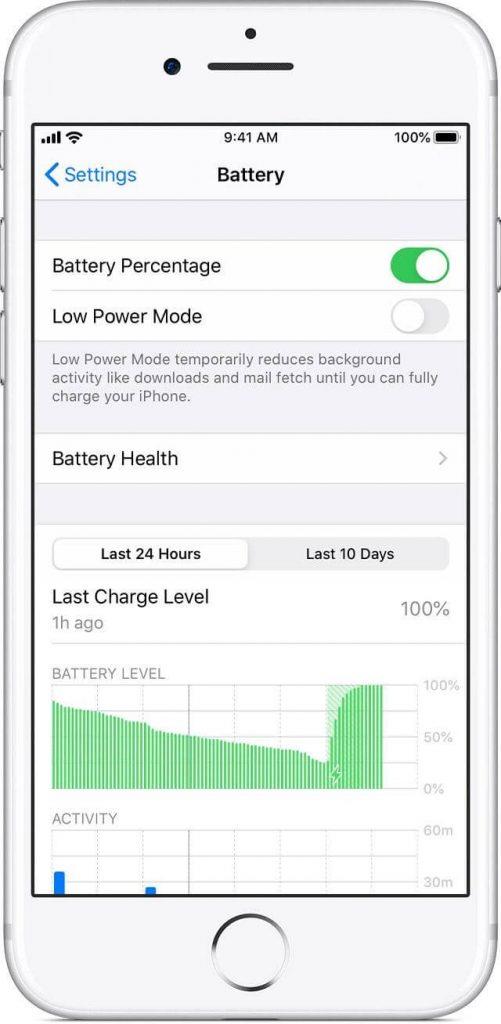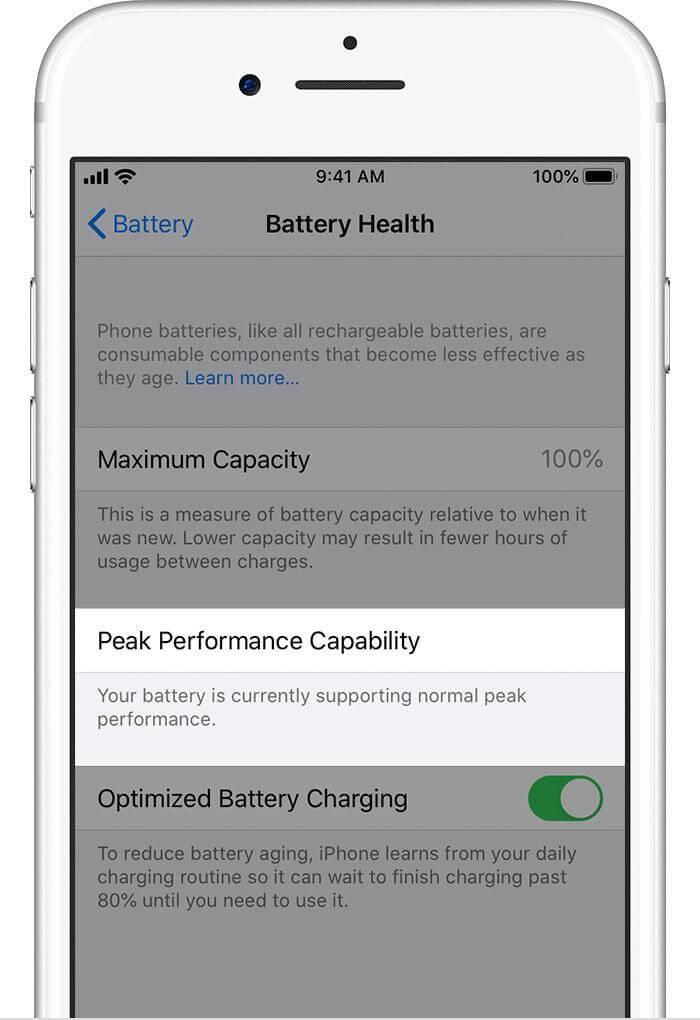Apple er uden tvivl en pioner med hensyn til perfektion og leverer sofistikeret teknik på den mest subtile måde. Denne førende teknologigigant har altid forsøgt at forbedre vores brugeroplevelse, hvad enten det er på iPhone, iPad, MacBook eller enhver Apple-enhed. Men ja, ud af alle andre forskellige faktorer spiller batteriet også en væsentlig rolle i bedømmelsen af en enheds ydeevne. Og dette gælder for næsten alle de gadgets, vi bruger.
Når vi taler specifikt om iPhone, hvor godt tror du, at din iPhones batteri yder? Er der nogen sammenhæng mellem enhedens ydeevne og den nuværende batteritilstand? Hvad betyder procentdelen af "maksimal kapacitet" af batteriets sundhed? Er der nogen måde at øge det på? Bare rolig, vi vil besvare alle dine tvivl og spørgsmål i dette indlæg, så du kan få en bedre forståelse af, hvor afgørende rolle et batteri spiller i enhedens funktion og ydeevne.
Lad os få en dybtgående forståelse af iPhone-batteriets sundhed, hvorfor den maksimale kapacitet for batteriets sundhed forringes over tid, og hvordan man holder dette niveau bevaret.
Sådan kontrolleres iPhone-batteriets tilstand
Nå, tak til Apple for at udrulle denne nyttige funktion sammen med iOS 11.3-versionen og senere, der giver os et overblik over vores iPhones batteritilstand. For dem af jer, der ikke er klar over, kan du finde denne funktion i Indstillinger > Batteri > Batteritilstand.
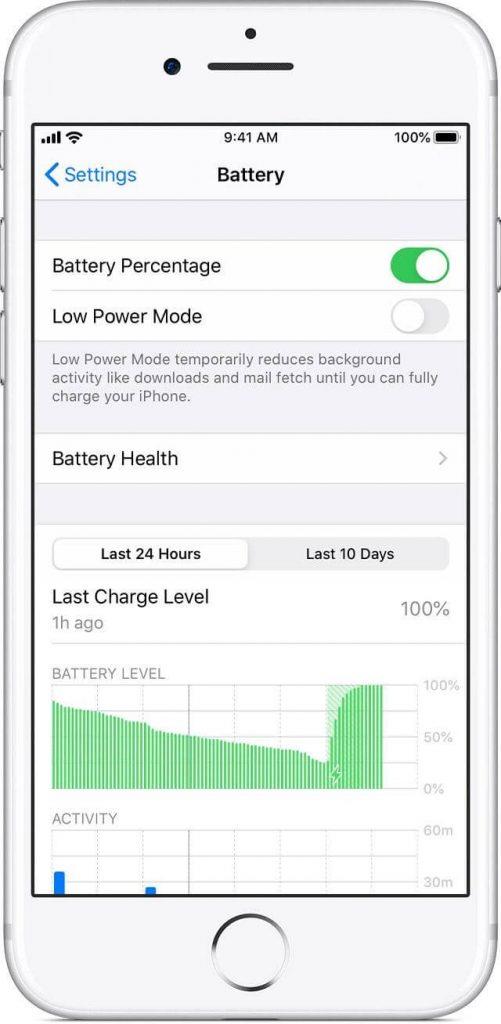
Billedkilde: Apple Support
Så dette er mere som en præstationsstyringsfunktion introduceret af Apple, der giver os mulighed for at kontrollere vores enheds batteri effektivt på en måde, der forhindrer uventede nedlukninger og enhedsfejl.
Maksimal kapacitet
På batterisundhedsskærmen skal du have bemærket et afsnit med navnet "Maksimal kapacitet", der angiver en omtrentlig procentdel af din enheds batteristrøm. Normalt, når du køber en ny enhed, er den maksimale kapacitet for et batteri 100 % og dens højeste ydeevne. Over tid og langvarig brug bliver dette batteriprocentniveau dog ved med at forringes langsomt og begynder at blive lidt mindre end 100 %.
Hvis du spekulerer på en ideel række af maksimal kapacitet, så ifølge Apple er alt mellem 80-100% ret fint og betragtes som absolut normalt.
Maksimal ydeevne
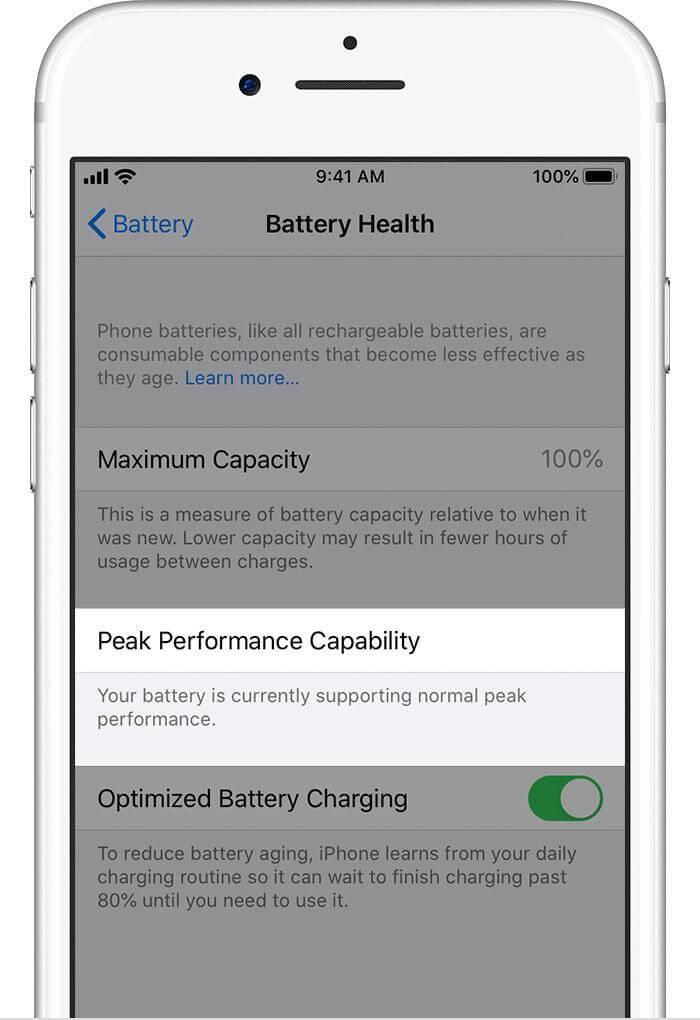
Billedkilde: Apple Support
Det er nu det, de fleste af os går glip af at lægge mærke til. Lige under indstillingen for maksimal kapacitet på skærmen Battery Health, er der en mulighed, der hedder "Peak Performance Capacity".
Så hvis du ser "Dit batteri understøtter i øjeblikket normal topydelse", har du intet at bekymre dig om. Men ja, når din iPhones batteri begynder at blive forringet, vil du modtage en anden besked under denne mulighed, da Apple automatisk opdaterer den.
Hvis dit iPhone-batteris sundhedsniveau falder til et vist niveau, får du en mulighed, hvor du kan deaktivere den maksimale ydeevne for at forhindre en uventet nedlukning. Mest sandsynligt vil du se denne mulighed, når din enheds batteri ikke fungerer for godt, og når din iPhone begynder at opleve uventede nedlukninger og enhedsfejl.
Sådan øges den maksimale kapacitetsprocent af iPhone-batteriets sundhed?
Her kommer det vigtigste afsnit af dette indlæg! Lad os sige, din iPhones maksimale kapacitet er under 100 %, hvor som helst omkring 80-90 % eller lavere, okay? Så kan du øge dette niveau og bringe det tilbage til 100%?
Desværre ikke! Der er absolut ingen måde, hvorpå du kan øge den maksimale kapacitetsprocent af batteriets sundhed og bringe det tilbage til 100 %. Når først den er droppet, kan du ikke øge eller genoptage den til dens oprindelige kapacitet. Der er dog et par måder, hvorpå du kan bevare dette niveau og sikre, at dette procentniveau ikke nedbrydes for hurtigt.

Billedkilde: CNET
- Brug altid originalt Apple-kabel, adapter og tilbehør til at oplade din iPhone.
- Undgå overdreven varmekontakt for at bevare batteriets sundhed.
- Undgå at bruge din iPhone i bilen, da kontakt med direkte sollys kan opvarme din enhed.
- Skift til lavenergitilstand for at reducere baggrundsaktivitet.
- Vent ikke altid på, at batteriet falder til 0 %, sæt det i, når du kan, og oplad på farten.
- Prøv at bruge en trådløs oplader, da den holder din iPhone i en ret anstændig temperatur, selvom du oplader den natten over.
Konklusion
Så kære, vi håber, vi var i stand til at besvare alle dine tvivl om iPhone-batteriets sundhed, og hvad betyder det maksimale kapacitetsniveau. Da iPhone-batterier bruger lithium-ion-teknologi, har de en vis levetid. Men hvis du oplever uventede nedlukninger og enhedsfejl, vil vi anbefale dig at besøge et nærliggende Apple-servicecenter og få det tjekket eller udskiftet.
Held og lykke!
Læs også:
Sådan tjekker du iPhone-batteri fra Mac
Tips og tweaks til at forbedre din iPhones batterilevetid, synligt!
Hacks at løse: iPhone tænder ikke!